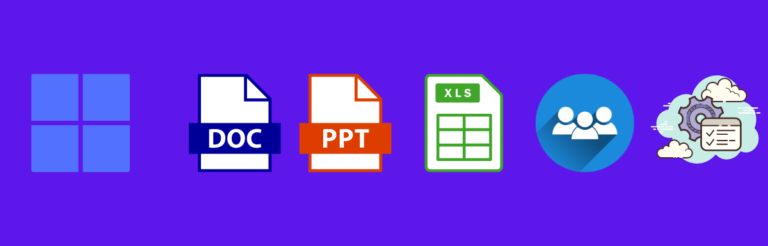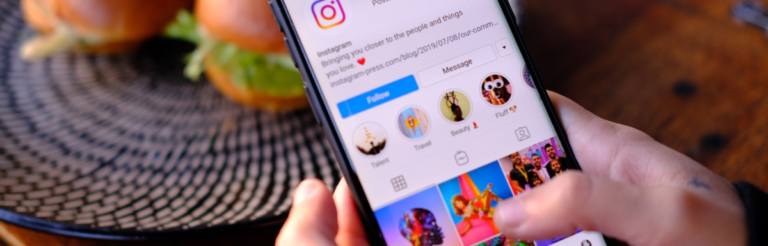9个最佳的Mac截图工具 [免费+高级]

如果在技术领域有一项发明使每个人的生活变得更轻松,那就是截图工具。
捕捉屏幕是我们每天都会做的事情,以清晰地展示、解释和沟通,或者仅仅保存页面上的重要元素以供参考。
无论您想将在互联网上看到的表情包发送给朋友,还是向客户支持展示电脑上的烦人软件错误,截图工具都可以无缝帮助您完成所有这些操作。
如果您是Mac用户,您可能会在选择哪个截图软件以及是否使用Mac的默认截图功能之间犹豫不决。在进入工具列表之前,让我们更详细地了解一下。
Mac目前的截图工具 💻
首先,如果您不知道的话,Mac有自己的截图工具,或者更确切地说是一个键盘快捷键。

当您按下shift + Command + 3时,系统会快速截取页面的屏幕截图。或者,您也可以按shift + Command + 5来仅捕捉页面的指定部分。如果您想访问截图功能的控制面板,可以按下shift + Command + 4。
同样地,还有几个针对特定操作的截图命令,可以让您在捕捉屏幕时更加精确。
当您想要快速、简洁地进行截图而没有任何额外功能时,这个截图程序非常适合您。它只能让您进行截图,所以如果您希望在截图工具中获得更多功能,您可能想要查看下面这些令人难以置信的选项。
CleanShot X
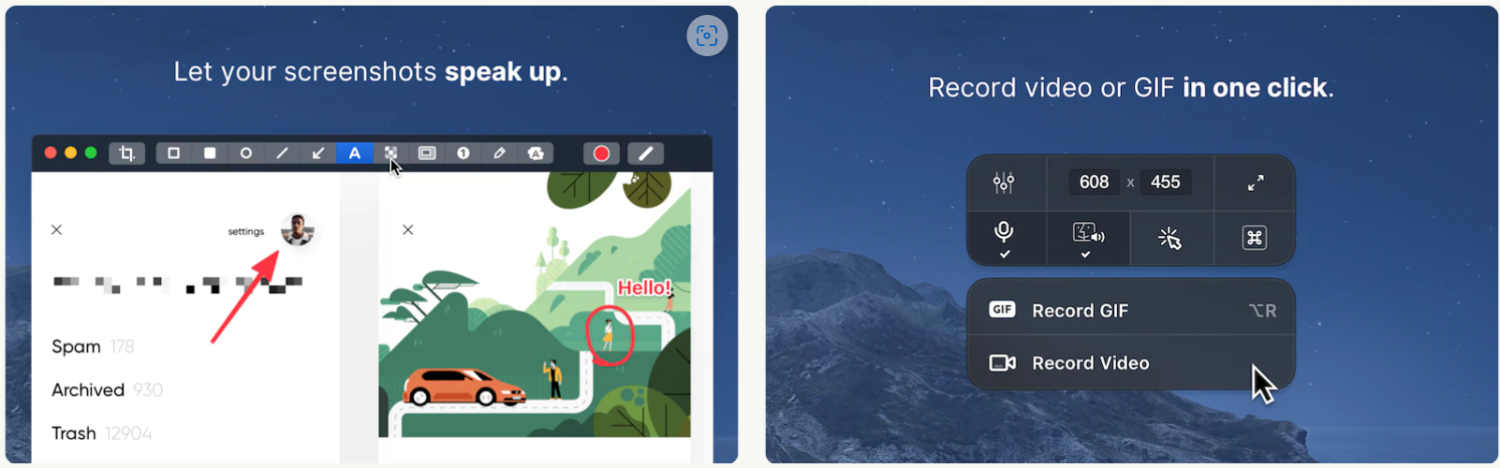
CleanShot X并不孤单,它是一个不断壮大的应用程序套件(Setapp)下的一部分。
您可以使用它来截图应用程序窗口、全屏、特定区域,甚至在滚动时进行截图。此外,CleanShot X还支持设置定时器。
此外,一个方便的功能是其CleanShot云,您可以在其中保存截图并获取链接以供进一步使用。此外,它还有一个快速访问叠加层,让您可以查看、注释、高亮、模糊和共享您的图片。
CleanShot X还可以隐藏桌面图标,并提供一个开关以获得完美的截图。
然而,CleanShot X不仅限于截图,还可以以同样高效的方式帮助您录制(视频或GIF)屏幕。
总的来说,CleanShot X可以成为您所有截图需求的一站式解决方案,还带有额外的录制功能。目前,该应用套件拥有241个工具(包括CleanShot X),在macOS和iOS上运行非常流畅。
不要猜测;免费试用一周。
Greenshot
一个轻巧方便的截图工具,Greenshot可以以多种方式捕捉屏幕。您可以截取整个屏幕、仅选择的区域,或者更好的是,捕捉滚动屏幕以获得长截图。
除此之外,它还允许注释、高亮和各种其他编辑选项。您可以将最终的图像保存到设备上,上传到第三方网站,或直接附加到电子邮件中。
这个工具对于Windows来说是免费的,但对于Mac用户来说需要支付1.99美元的费用来支付他们的成本。对于它提供的便利性,这样的价格对我来说听起来像是一次抢劫。
TextSniper
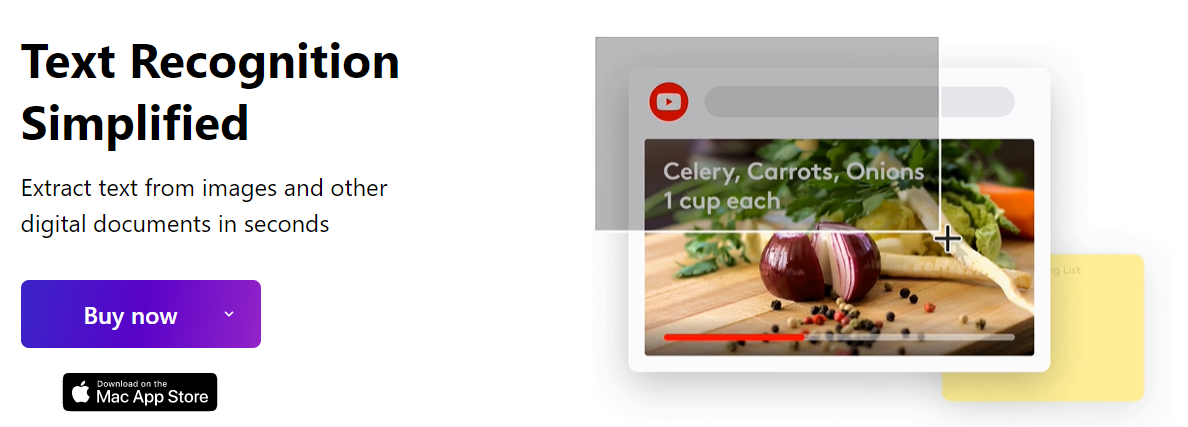
作为9to5mac和TNW等网站上的特色功能,TextSniper不仅仅是截图。它是一个文本识别向导,可以让您在几秒钟内提取屏幕上的文本和文档。
事实上,您可以只使用几个命令来操作这个工具,而且它使用OCR技术使整个过程更加快速。
除此之外,它还具有以下功能:
- QR码和条形码阅读器
- 帮助许多情况,如语言学习者,患有阅读障碍的人,以及为方便起见
- 可定制的快捷方式,确保不会拥挤你的macOS dock
你可以使用他们的试用计划免费试用TextSniper一周。
Snagit
装满了一些很棒的功能,Snagit是一个录制工具,还允许你在页面上截取屏幕截图。
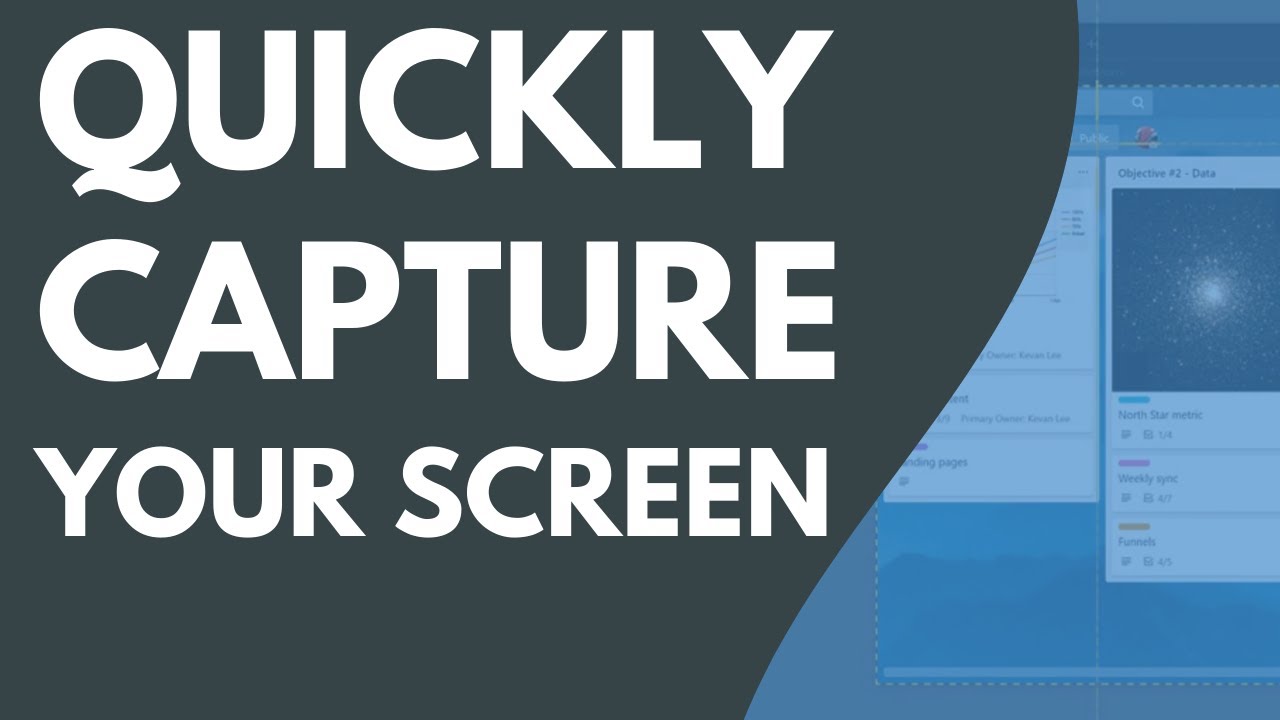
虽然这个软件提供了很多功能,但如果我们只关注“截图”部分,那么下面是你可以用它做的一些事情:
- 创建视觉指导和指南
- 与团队成员合作,共享屏幕截图和其他文件
- 从屏幕截图中提取文本
- 利用全景滚动捕获功能,拍摄整个页面的长垂直截图
- 捕获整个窗口或特定区域
一旦你注册免费试用版或高级版,你将获得许多额外的好处,比如访问Snagit专家、视频教程和网络研讨会。
TinyTake
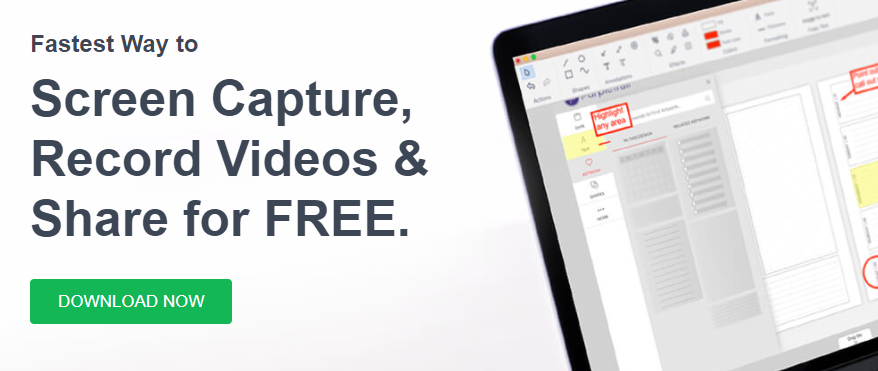
也可在免费计划上使用,TinyTake提供了一种快速捕捉屏幕、注释和与人们分享的方法。它允许截图并录制页面的视频。
除此之外,你可以将捕捉到的文件存储在云端,分配自定义快捷键,并与proxy servers无缝运行。
Flameshot
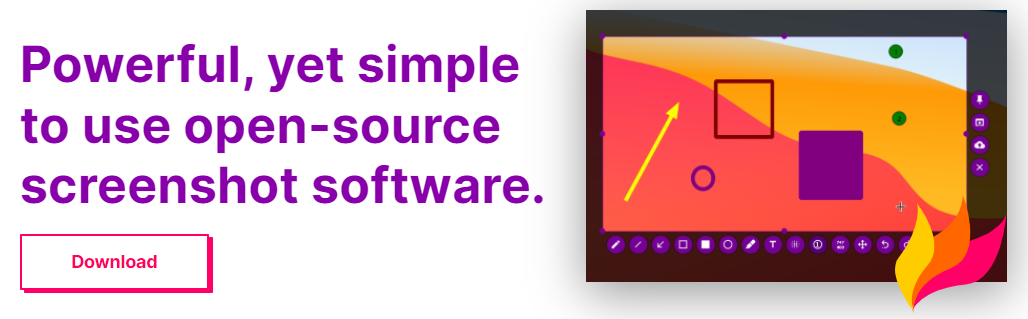
Flameshot是另一个带有强大功能的免费工具,可以为你节省大量时间。它可以高度定制,允许你改变它的外观、图像保存方式、键盘快捷键的数量等。
一旦你使用这个软件截图,你可以在应用程序内编辑它们,例如突出显示文本,添加模糊效果,添加箭头,编写文本等等。你不必离开工具来对捕捉到的图像进行任何更改。
更不用说,整个界面简单直观。
Markup Hero
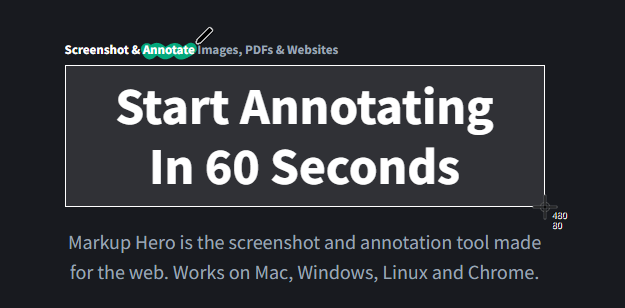
一个全功能的截图和注释工具,Markup Hero还可以即时与人们分享想法,以加快你的workflow。你可以从任何设备访问所有的标记和注释,并通过添加标题、保存到特定文件夹等方式进行组织。
Markup Hero可以与你喜欢的工具集成,如Slack、Google Chrome和Google Drive。它还可以让你使用他们的API,如果你希望将它整合到你的Web应用程序中。
Droplr
受到Airbnb和Nike等公司的信任,Droplr是另一个极好的工具,可以帮助你轻松地截图并通过链接共享。它是一个截图和屏幕录制的一体化解决方案。
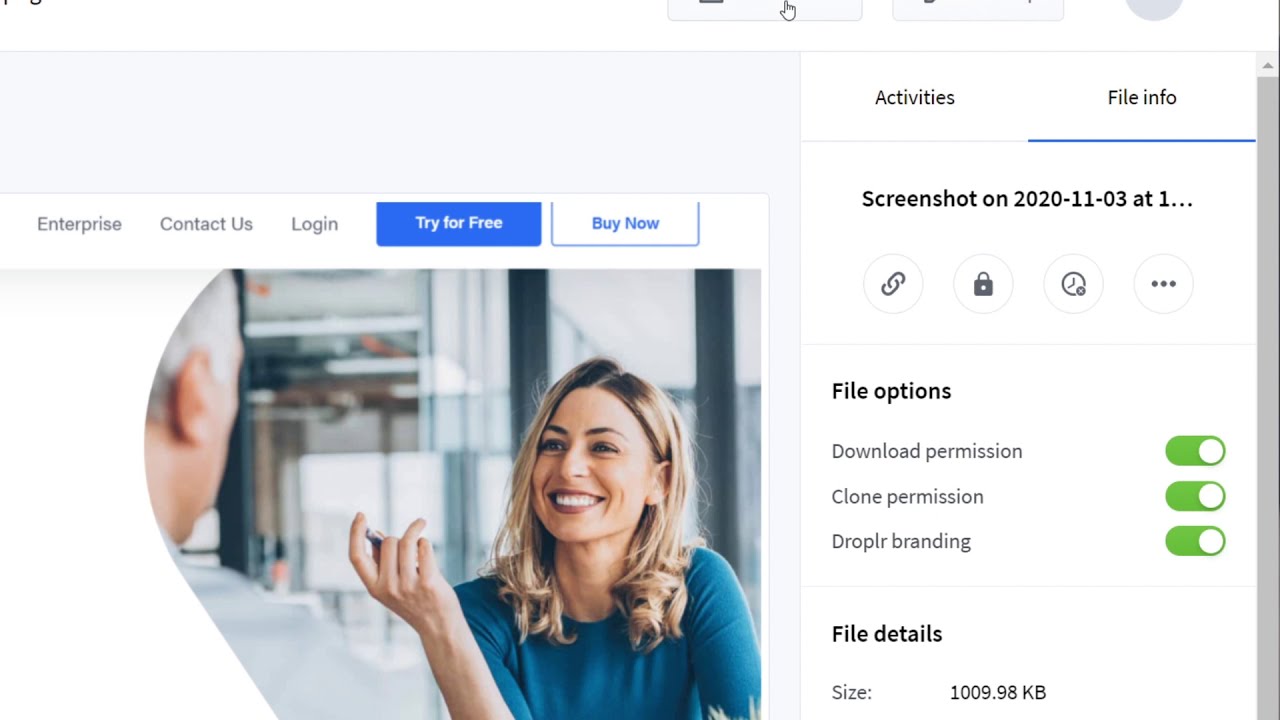
下面是它的许多出色功能之一:
- 文件自动保存到你的云帐户中
- 通过TinyURL分享链接
- 为第三方工具提供了许多集成选项
- SSL/TLS加密
- GDPR合规
Droplr严格遵循企业级安全性,并提供多种联系支持的方式,包括实时聊天。
LightShot
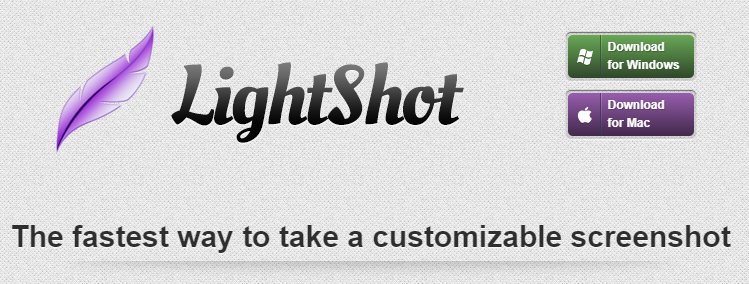
使用可以从屏幕上截取截图和视频。这个工具易于使用,并具有直观的界面,以确保你可以轻松地使用它。
只需两个按钮就可以快速截取屏幕截图,并且你可以将其上传到服务器并在互联网上任何地方共享。
LightShot的一个便利功能是通过选择屏幕的一部分来查找相似图片,而无需离开应用程序。此外,你还可以在生成截图后对其进行编辑。
结论
进行屏幕截图是一项非常简单的任务,大多数设备都可以无缝完成。然而,我们经常在截图工具中寻找更多功能,而这就是上述工具发挥作用的地方。它将满足大部分截图需求,并为您提供最大的便利。
现在您可以查看一些screenshot tools for Windows。